Jak nastavit automatické zprávy s odpovědí mimo kancelář na iPhone
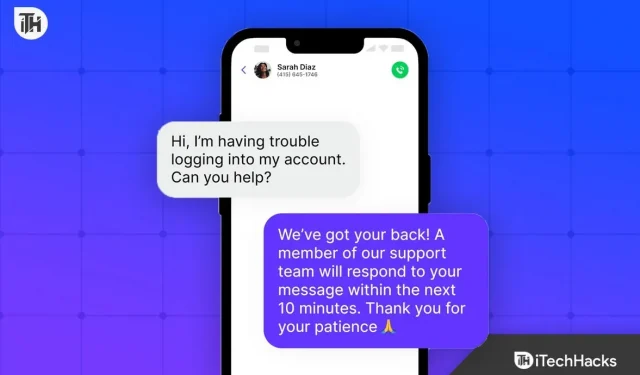
Pokud pracujete v kanceláři, je pravděpodobné, že jste často zaneprázdněni. A v uspěchané době už nikdy nebudete chtít přijímat hovory nebo odpovídat na zprávy, dokud to nebude velmi důležité. Výsledkem je, že mnoho lidí chce na iPhonu vidět textové zprávy mimo kancelář s automatickou odpovědí na hovory a zprávy.
Pokud tedy také patříte k lidem, kteří hledají způsob, jak na svém iPhonu automaticky odpovídat na příchozí SMSky a hovory, jste na správném místě. Začněme s naším průvodcem.
Proč potřebujete nainstalovat automatickou odpověď na iPhone?
Někdy může být v kanceláři více práce než obvykle a nebudete se moci dotknout telefonu. V poslední době, uprostřed propouštění, některé společnosti dokonce přijímají přísná opatření, pokud je zaměstnanec přistižen při používání telefonu v práci.
Pokud tedy nechcete přijít o práci, je ve vašem nejlepším zájmu nastavit si na iPhonu zprávu s automatickou odpovědí, která se bude automaticky odesílat, když někdo pošle zprávu.
Zajímavé je, že to lze provést v případě hovorů, ale u zpráv je třeba se dotknout a přesunout značku na telefonu. Není to tak těžké, jak to zní a klidně to zvládnete i pod stolem. Aniž bychom ztráceli čas, pustíme se do průvodce.
Nastavte si textovou zprávu mimo kancelář na iPhone pro zprávy pro hovory a zprávy
V tuto chvíli není k dispozici žádná výchozí aplikace ani není pojmenována jako záznamník v nepřítomnosti. Existuje však aplikace zvaná režim jízdy, která slouží stejnému základnímu účelu a je zdarma k použití, protože je dodávána s vaším iPhonem.
- Na iPhonu přejděte do Nastavení.
- Nyní klikněte na Focus.
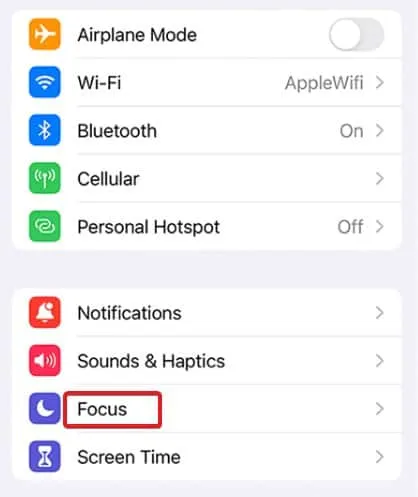
- Klikněte na položku Řízení.
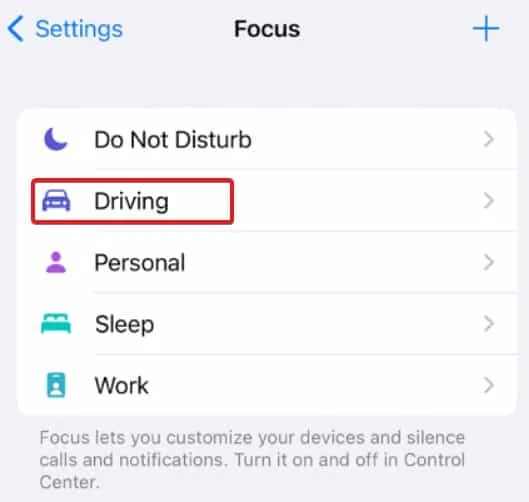
- Nyní vyberte Automatická odpověď.
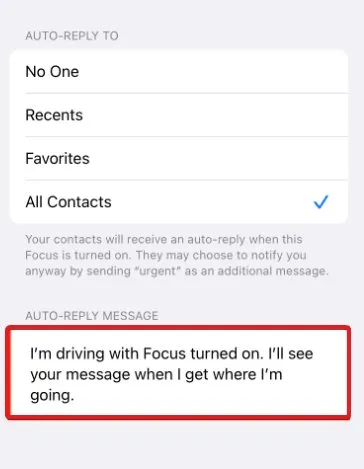
- Nyní v sekci „Automatická odpověď“ budete mít několik možností. Vyberte toto podle toho, komu chcete automaticky odpovídat, když jste zaneprázdněni.
- Kromě toho uvidíte sekci zpráv s automatickou odpovědí. Zadejte svou zprávu a máte hotovo.
Přestože je v nastavení uvedeno „za jízdy“, můžete tuto funkci použít i mimo kancelář. Jakmile dokončíte výše uvedené kroky, vše, co musíte udělat, je povolit Focus, kdykoli budete chtít aktivovat automatickou odpověď. Nastavení režimu ostření na vašem iPhone:
- Otevřete nastavení.
- Přesuňte se k zaostření.
- Vyberte režim jízdy.
To je vše. Nyní, kdykoli vám někdo pošle zprávu, automaticky obdrží odpověď. Jak již bylo řečeno, tuto zprávu si můžete přizpůsobit tak, aby vyhovovala vašim potřebám.
Jak nastavím textovou zprávu s automatickou odpovědí mimo kancelář pro hovory?
Nyní je čas na část hovoru. Ano, můžete jej také nastavit tak, aby automaticky přijímal hovory zprávou, a to i pro hovory. Ale nastavení pro toto jsou mírně odlišné. Zde jsou kroky, které musíte dodržet:
- Na iPhonu znovu otevřete Nastavení.
- Nyní přejděte trochu dolů a klepněte na aplikaci Telefon.
- Nyní klikněte na Odpovědět textem.
- Zadejte zprávu, kterou chcete poslat volajícímu, když volá.
Nyní, když přichází hovor, musíte vybrat „Zpráva“ nad tlačítkem „Přijmout“ na vašem iPhone. Víme, že to není přesně to, co jste chtěli, ale je to tak. Je to však celkem jednoduché a nemusíte nic zadávat.
Sečteno a podtrženo: Automatická odpověď na text iPhone
No, to je vše, co máme o tom, jak můžete nastavit textové zprávy mimo kancelář pro hovory a zprávy na iPhone. Doufáme, že vám tento průvodce pomohl. Pokud máte nějaké problémy s některým z nastavení, dejte nám prosím vědět v sekci komentářů.



Napsat komentář